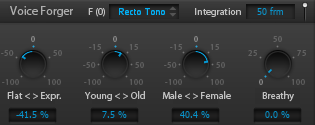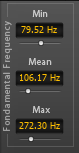昨今のVtuber流行に合わせて、まぐろなさんを筆頭に自分も可愛い女の子になりたい(バーチャル美少女受肉したい(通称:バ美肉))男子が急増しております(※当ブログ調べ)。実際に動画をみてみても中身がおじさんとは思えないくらい可愛いですよね。バーチャル受肉に必要なものは体(絵or3D)と声ですが、当ブログは音楽を取り扱ってるということで今回は「声」もとい「ボイスチェンジ」について有識者を交えてガチ検証していきたいと思います。
どのボイスチェンジソフトを使うか
ボイチェンの基本になるソフトです。
一番重要ではあるのですが、ボイスチェンジの質に関しては他の要因の方が大きいのがポイントかもしれません。
とりあえず4つほど紹介したいと思います。
恋声

無料のスタンドアロンソフトウェアです。
まぐろなさん(※初期)や兎鞠まりさんなどが使っていて有名ですね。
無料かつソフト1本で完結するということで、音楽機材やプラグインを持っていない初心者に最もオススメです。
正直、下手に自分で機材を揃えて調整するよりも質が良いです。
※現在はRoland VT-3というアナログ機材を使っている模様 →(VT-3の後継機Roland VT-4が発売されてそちらに移行しているようです。)
RoVee
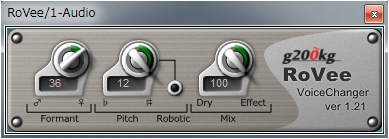
無料のVSTです。
無料ですがピッチ変更とフォルマント変更の質は良いです。
次に紹介するWaves UltraPitchに比べて、レイテンシーが少なく声質が可愛いのが特徴です。
VSTなのでDAWに読み込ませて使うため、後ほど解説する他のエフェクタも使えるのもポイントですね。
ボイスチェンジ系プラグインを持っていないけどDAWを操作できる人にオススメです。
友人のStreetさんがこれで小倉唯になりました。
ボイチェンテスト
[加工なし(最悪)⇒女子大生風(超低質)⇒少年風(低質)⇒幼女風(中質)]https://t.co/N14z8GCTsX pic.twitter.com/j7El6TmaMd— Street @ 春M3 B-13a 2ndソロ (@Street_DTM) July 8, 2018
Streetさんに秘伝のレシピも頂きました。是非ご参考に。
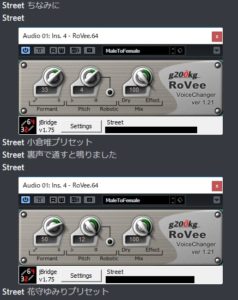
Waves UltraPitch

Waves Gold Bundle以上に付属してくるプラグインです。(単品でも購入可能)
ボイスチェンジ時の違和感が非常に少なく質が良いです。
ピッチとフォルマントに加えて、右下のModeで質感を変更することができます。
加えて右下の周波数を自分の声に合わせて設定するとより自然なピッチ変更が可能になります。
めちゃくちゃ高いプラグインでもないので、無料機材ではケロってしまう人にオススメです。
FLUX Ircam Trax v3

359ユーロもするガチ機材です。
ピッチとフォルマント以外にも様々な細かい設定ができます。見た感じ最強感があります。
お金持ちにオススメです。
私は持っていないので、実際使っているdaphさんに少し教えてもらいました。
VoiceForgerのFlat<>Exprつまみで声の急激な上下を抑えることができるので、自分の声ピッタリの音作りをしたはずが会話中のテンションの変動で変に上ずっちゃったりするみたいなことが防げて一番重宝してます。
自分の声にあわせて細かく調整するとキレイに掛かるようになるパラメータも魅力ですね。
ただやっぱ他のボイチェン(VT-3とか)と比べるとレイテンシが大きい・プチノイズが乗りやすいので、一定以上のマシンパワーが無いとFaceRigとかOBS(配信ソフト)と併用するのは難しいかも。
あとはお歌用のソフトなのでおしゃべり以外に歌ってみたとか上げたい人、ボーカル曲の処理とかする音屋には向いてるかなあという感じです。
FLUX Ircam Trax v3 https://fluxhome.com/project/ircam-trax-v3/
声質が全てを左右する
地声でボイチェン通したら美少女になったという天賦の才をもってる人以外は、声の出し方が非常に重要になってきます。
特に喉から出るガラガラする音はボイチェンと相性が最悪です。
地声で綺麗にボイチェンされる人と、裏声でアニメっぽい声にボイチェンされる人と人によって向き不向きが大きくかわるので、発声練習と合わせてパラメータの調整をすると思わぬマッチをするかもしれません。
人によって異なってくるのでここではこれ以上触れませんが、ネットに詳しく書いている記事やがあるのでそれを参照にしたり、自分でいろいろ試してみてください。
その方が手っ取り早いと思います。
喋り方について参考資料のリンクを貼っておきますのでご参考に!
【電子版】あたらしい女声の教科書
https://gid-mtf-guide.net/2018/08/24/femelt-voice-textbook/
オススメのマイク
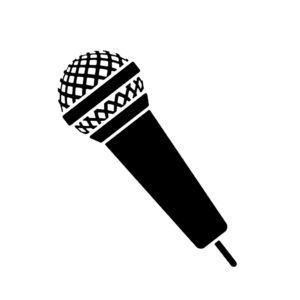
ボイスチェンジをする際は特に「ノイズ」に気をつけないといけません。
ボイスチェンをするために掛けているピッチ調整やフォルマント調整が、ノイズに掛かってしまって普段のノイズよりも更に耳障りな音になってしまいます。
ノイズを極力減らすためには「単一指向性」のマイクを使うと良いでしょう。
マイクに詳しい方が居ればいいのですが、あいにく私もあまり詳しくないので機種毎の音の違いは検証できません…。
とりあえず安いマイク使っててなんかザラザラするな~と思っている人は定番のSONY ECM-PCV80Uに買い換えてみては如何でしょうか。
単一指向性で、USB接続かミニプラグ接続かは自由に選べる、使用ユーザーも非常に多いベストセラーです。
何か他にオススメがあれば教えて下さい。
ちなみにポップガード付きのマイクは、ポップガードを外して息をかけないように注意して使うとASMR感が出るとのことです。えっち。
マイクに関するdaph Tips
受肉してるVTuberの人はみんなコンデンサーマイクおすすめしてるんだけど、バーチャル受肉したい人は正直ダイナミックマイクが良いです。ポップガード(コンデンサーに必須)で口元が隠れて正しくトラッキングできない上に、指向性が強いものが多いコンデンサーだと、横から口に向けることもできないのでかなり不向き。 卓上スタンドで単一指向性のダイナミックマイクを下側から口元に当てるのが一番良いかと~(いまのおれです)
エフェクタで音質を改善する
さて、音屋の本領発揮ですよ~!
発声から頑張って最低限のエフェクタに抑えるか、地声だけどエフェクタでやりくるするかでエフェクタの掛け具合が大きく変わってきますが、どちらの場合も参考にしてください。
ボイチェン前の下処理

70Hz以下でローカットしてマイクで拾ってしまう雑音の低音をカットします。
またマイクによっては基音周りがはっきりでなくてボイチェン後に音像に違和感が出ることがあります。400Hz付近からローシェルビングで少し持ち上げると声に太さが出ます。
ケロる原因を改善
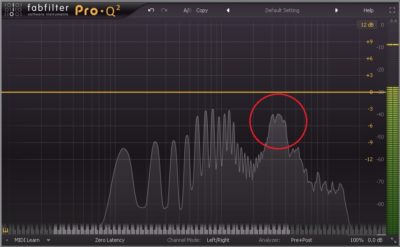
画像の赤丸の部分がひっかかってケロってしまうことがあります。
ボイスチェンジャーの前にイコライザやディエッサで3000~3500Hz付近をカットすると改善するかもしれません。
やりすぎると鼻声みたいな声になりますので注意しましょう。
耳障りな音域を削る

こちらはボイスチェンジャーの後に掛けると効果的です。EQやディエッサーで調整すると良いでしょう。
・3000~5000Hzで耳につく高帯域を調整できます。カットすると滑らかな音になりますが、やりすぎると籠もった音になります。ブーストするとクリアさが出ます。
・5000Hz以上はブレスやノイズに大きく関わります。「サ行」やノイズが気になるならばカットすると良いでしょう。逆にブーストすると吐息感が強調されます。
・また1kHz付近をブーストするとハッキリした音になります。
声質によっても異なるので、あくまで一例として参考にしてください。
ちなみにdaphさんは5000Hz以上をばっさりカットしているとのこと。
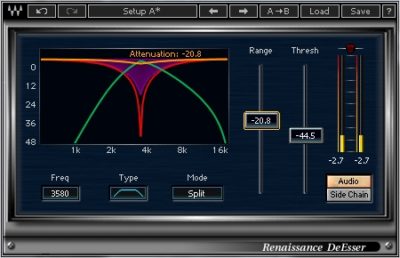
ディエッサーの場合はこのような設定です。
Streetさんは5500Hzで設定すると良かったと言ってました。声質やマイクによって調節しましょう。
ノイズを減らす

ゲートを用いることで、声を出していない時のノイズをカットします。
またTransient系のエフェクタでサステインを下げると音の余韻に入るノイズをカットできるのでこちらもおすすめです。アタックが強すぎる場合もこのエフェクタで調節できます。

またWaves X-noiseやiZotope RX6等の専用のノイズ除去プラグインでノイズを減らす方法もあります。
daphさんはiZotope RX6を用いてプチノイズを除去しているとのことです。
ダイナミクスを整える

音量差が大きく出て安定しない場合はコンプレッサーを用いると良いです。
通常のコンプレッサーでも良いですが、OPT(光学式)タイプのコンプレッサーだと綺麗にダイナミクスを整えてくれます。
OPTタイプは本来ボーカルによく使われるようなコンプレッサーです。
コンプの種類についてはSleepfreaksさんがまとめてくれているので参考にしてください。
コンプレッサーの特性上、ノイズが強調されたり、高域が強調される事もあるため場合によっては使用しないほうが良いです。
馴染ませる

ボイスチェンジャーで無理やり音を変えているため少し不自然な空気感が生まれます。
リバーブタイムの200~400msの短いリバーブを薄くかけると少し馴染ませることができます。
またサチュレーションを少しかけてもデジタル臭さが少し和らぎます。
前段階で削った高域を補填するために、サチュレーター(エキサイター)をEQの後ろでかけてケロってない音の部分から倍音を伸ばしていく方法も有効です。
ここのエフェクトは必須ではありませんが、掛ける場合は掛けすぎないように注意しましょう。
Discordで通話する
せっかくボイスチェンジの設定を設定しても人と会話できなかったらもったいないですよね。
内部ミキサーがしっかりしてるインターフェースを持っていない場合、すこし設定が必要です。
というわけでDiscordの入力デバイスでボイスチェンジの音声を使う方法を紹介します。
ここではDiscordで設定をしますが、OBS等の配信ソフトで同様の設定をすれば配信でも使用できます。
NETDUETTOのインストール

まずはNETDUETTOをダウンロード・インストールします。このソフトをインストールすると、ボイチェン後のマイク音声のインプット・アウトプットを管理できます。
「マイク」→「ボイチェン(DAW等)」→「NETDUETTO」→「Discord等」という流れです。
サウンドデバイスのみ使用するので、一緒にインストールされるソフトは無視してしまって問題ないです。
DAWの出力先をNETDUETTOに

DAWの出力先をNETDUETTOに設定します。デバイスの名前は「ライン(Yamaha NETDUETTO Driver(WDM)」になっているかと思います。
直接指定してもいいですが、その場合自分の声を聞けなくなり調整が難しくなります。
自分の声も同時に確認したい場合は、DAWにVoxengo Recorderを導入しましょう。
- MME DEVIDEを「ライン(Yamaha NETDUETTO Driver(WDM)」(プラグインでは文字が切れています)
- Buffer Sizeを「2048」(数字が少ないとレイテンシが少なくなりますが音が乱れる可能性があります)
- Output Toを「MME」
- Bit Depthをプロジェクトファイル設定のビットレートに合わせる(大体が16)
上記設定をしてStartボタンを押せばNETDUETTOに音声がいくようになります。
※7/13更新
こちらの記事でVoxengo Recorderを使用せず、NETDUETTOのVSTを使う方法を紹介しています。
64bit環境でも使えるのでこちらの方がオススメです!
https://www.voxengo.com/product/recorder/
※32bitのみ
Discord側の設定
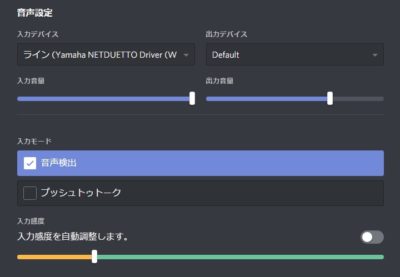
さいごにDiscordの音声設定の入力デバイスで「ライン(Yamaha NETDUETTO Driver(WDM)」を設定すれば完了です。
配信ソフトや動画ソフトの場合は、同様の項目を「ライン(Yamaha NETDUETTO Driver(WDM)」に設定すればOKです。
VSTプラグインが使えない人に

ボイスチェンジの記事をみていると、VSTを使う為に様々なフリーソフトが紹介されています。
ぷるれこでは、最近フリー化された「Cakewalk by Bandlab(旧 Sonar)」オススメしたいです。
少し前まで定番DAWのひとつとまで言われているようなメジャーなDAWでした。
それがフリーになったということで、性能や動作に関しては間違いないかと思います。
VSTを使用するだけでなく曲を作ったり効果音を鳴らすといった様々な使い方ができるので、VSTプラグインを使ってみたいけどVSTホストを持っていない方は是非試してみて下さい。
Cakewalk by Bandlab(旧 Sonar)
藤本健の“DTMステーション”
シンガポールのBandLab社によりCakewalk=SONARが奇跡の復活、全ユーザーへ完全無料公開!インストール方法と、いくつかの注意点
さいごに
可愛いは作れる!そう、声も!ということでボイスチェンジと、エフェクタの使い方を解説してみました。2018年はバ美肉おじさんが流行になる地獄のような年になるのでしょうか…。
今回紹介した方法を参考に発声・ピッチ・フォルマント・イコライザー・他エフェクタはいろいろ試行錯誤して、個々人それぞれの最適解を見つけることができればと思っております。
音屋ならではのエフェクタ・イコライジング周りは特に参考にしていただければと思います。
2018年はおじさんがくる!
最後にこの記事を書くにあたって協力してくださった方を紹介して終わりにしようと思います。
●Streetさん(ツイッター)

アーケードゲームにも音楽を提供しているすごい人。ボイチェンすると小倉唯になり様々な音屋をガチ恋させる非常に危ない人物。
●daphさん(ゆずりはちゃん)(ツイッター)

主に同人音楽で精力的に活動している音屋のはずだったが、ボイチェンに目覚めた後は自分でイラストを書き女の子の体を手に入れてバ美肉してしまった。
7/13更新 おまけ記事もよければどうぞ